笔记本如何连接音响 笔记本电脑如何连接蓝牙音箱
笔记本如何连接音响,在现代社会中笔记本电脑已经成为人们生活中不可或缺的工具之一,除了用于工作和学习外,很多人也喜欢在闲暇时欣赏音乐。笔记本电脑内置的音响往往无法满足人们对音质的要求,这就需要我们将笔记本电脑与外部音响进行连接。而蓝牙音箱的出现则给我们提供了一种方便快捷的连接方式。如何将笔记本电脑与蓝牙音箱进行连接呢?接下来我们将一起探讨这个问题。
操作方法:
1.选择一组电脑扬声器。只要你的笔记本电脑有USB或耳机插孔,你就能够使用大多数有线的电脑音箱。
大多数电脑扬声器都有一个耳机插孔,有的是需要额外插入电源。有的是用USB接口作为电源来供电。

2.把电脑音箱摆放在电脑的左右两侧,如果你愿意,都放在一侧也可以。

3.
将扬声器音量调小。将扬声器上的音量旋钮(只有一个)一直向左旋转就可以了。这是为了突然爆发出来的声音吓到你。

4.将连接器插入笔记本电脑。打开笔记本电脑,将音频连接器(耳机插口)插入笔记本电脑。
一般的小音箱是USB接口的,只要把USB接口接入笔记本电脑的USB接口即可。
而大一点的音箱是有电源接口的,需要插入电源插排。

5.如果笔记本的USB接口被占用了,也可以插入手机的USB充电器中。

6.在笔记本电脑上播放一些音频。电影,音乐等等,测试音箱是否正常使用。
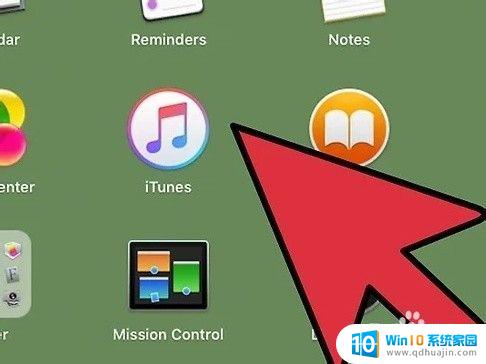
以上是关于笔记本连接音响的全部内容,有需要的用户可以按照小编提供的步骤进行操作,希望这些步骤能对大家有所帮助。





